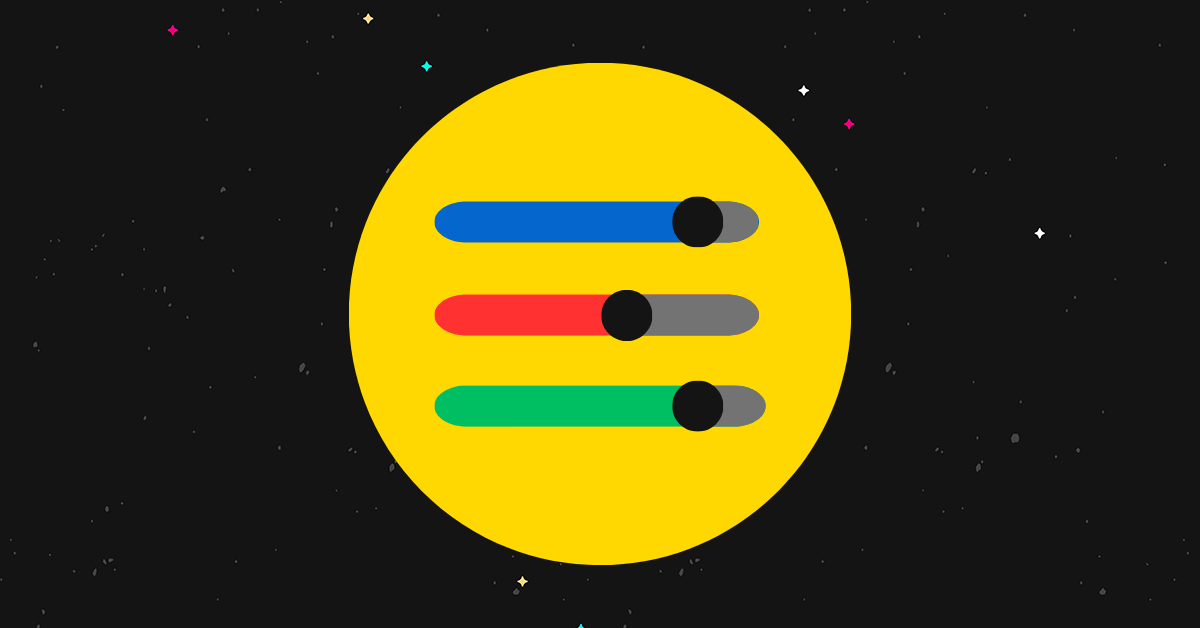Cara Membuat Dan Menjual Preset Lightroom: Panduan Definitif
Diterbitkan: 2023-03-29Ingin mempelajari cara membuat dan menjual preset Lightroom? Anda berada di tempat yang tepat.
Preset Lightroom seperti filter Instagram, tetapi jauh lebih baik.
Itu adalah konfigurasi pengaturan yang dibuat sebelumnya di Adobe Lightroom yang dapat Anda gunakan untuk mengubah foto Anda dalam satu klik. Fotografer dan influencer sering memanfaatkannya untuk mendapatkan 'tampilan' tertentu.
Dalam posting ini, kami akan menunjukkan kepada Anda bagaimana Anda dapat membuat aliran pendapatan pasif dengan membuat dan menjual preset Lightroom Anda sendiri secara online.
Siap? Mari kita mulai.
Mengapa menjual preset Lightroom?
Preset Lightroom adalah salah satu produk digital terbaik yang dapat Anda jual secara online. Inilah alasannya:
- Permintaan pasar yang tinggi. Berkat pertumbuhan platform media sosial seperti Instagram, ada permintaan pasar yang sangat besar untuk filter pengeditan foto yang unik saat ini. Semua orang ingin umpan mereka menonjol dan terlihat memukau secara visual, jadi ada banyak pelanggan potensial untuk preset Anda.
- Penghasilan sampingan yang bagus untuk fotografer. Jika Anda seorang fotografer profesional, kemungkinan besar Anda sudah menggunakan Lightroom dan memiliki prasetel buatan sendiri, jadi tidak ada alasan untuk tidak mencantumkannya untuk dijual secara online. Itu bisa membuka aliran pendapatan pasif baru untuk Anda dengan sedikit usaha.
- Asah keahlian Anda. Membuat preset Lightroom memberi Anda kesempatan untuk bereksperimen dengan pengeditan foto dan mengembangkan keterampilan Anda sekaligus menghasilkan uang.
- Stok tidak terbatas. Setelah Anda membuat preset Lightroom sekali, Anda dapat menjualnya sebanyak yang Anda mau, tanpa khawatir tentang stok. Dan pemenuhannya sesederhana menyediakan tautan unduhan kepada pelanggan.
- Overhead rendah. Ada sangat sedikit biaya yang terlibat dalam penjualan preset Lightroom (atau produk digital apa pun), sehingga sebagian besar pendapatan penjualan Anda akan menjadi keuntungan.
Cara membuat preset lightroom
Pertama, mari kita bicara tentang cara membuat preset Lightroom. Jika Anda sudah membuat preset sendiri dan hanya ingin tahu cara menjualnya, lewati bagian ini. Jika tidak, baca terus dan kami akan memandu Anda melewatinya.
Pilih ceruk
Langkah nomor satu adalah memilih ceruk pasar Anda.
Maksud kami, mencari tahu preset seperti apa yang ingin Anda buat dan kepada siapa Anda akan menjualnya.
Preset biasanya dijual dalam paket kohesif. Mereka yang menjual yang terbaik dirancang berdasarkan tema tertentu dengan mempertimbangkan kasus penggunaan yang jelas.
Berikut adalah contoh untuk mengilustrasikan apa yang kami maksud. Lihatlah paket prasetel Langit Malam ini:
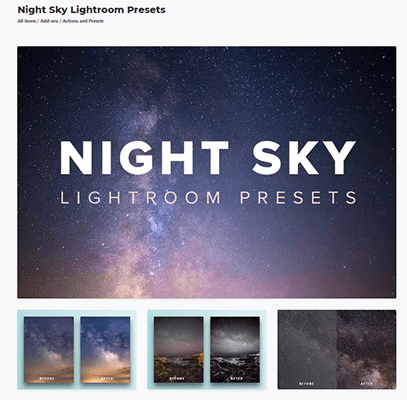
Ini memiliki target pasar dan kasus penggunaan yang jelas: Ini ditargetkan pada astrofotografer dan dimaksudkan untuk digunakan untuk memproses foto Bimasakti dan langit malam berbintang.
Ini contoh lainnya:
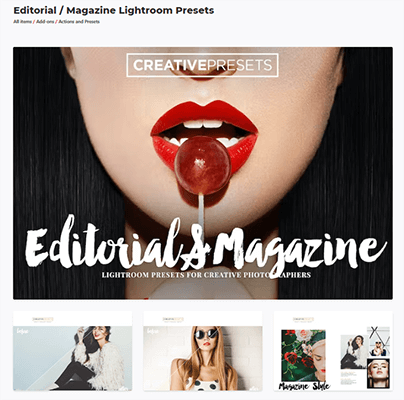
Paket prasetel ini ditargetkan untuk fotografer kreatif yang mengerjakan foto untuk majalah/editorial. Dan itu adalah preset Lightroom paling populer di Envato Elements.
Seperti dua contoh di atas, Anda harus memiliki ceruk yang jelas sebelum Anda mulai membuat preset, dan menjaga semuanya tetap dalam satu tema. Tema prasetel itu mungkin kasus penggunaan khusus, estetika, suasana, warna, atau apa pun.
Misalnya, Anda dapat membuat preset untuk:
- Fotografer potret
- Fotografi makanan
- Pemrosesan foto mobil
- Foto musim gugur
- Menonjolkan nada jingga
- Menerapkan tampilan vintage
Anda mengerti.
Saat memilih ceruk, Anda juga harus mencoba mencari celah di pasar.
Idealnya, Anda harus membuat sesuatu yang jelas diminati, tetapi dengan sedikit persaingan. Alat penelitian kata kunci dapat membantu dengan menunjukkan kepada Anda apa yang dicari orang. Anda juga dapat menelusuri pasar prasetel untuk melihat apa yang laris manis.
Pilih beberapa foto dan impor ke Lightroom
Setelah Anda jelas tentang jenis preset yang ingin Anda jual, saatnya untuk mulai membuatnya. Dan untuk itu, Anda memerlukan dua hal:
- perangkat lunak Adobe Lightroom
- Beberapa foto untuk diedit
Anda memerlukan setidaknya 3 foto untuk setiap prasetel yang Anda rencanakan untuk dibuat: Satu untuk membuat suntingan awal, dan dua untuk menguji tampilannya saat diterapkan ke berbagai jenis foto.
Jadi, jika Anda ingin membuat paket dengan 10 prasetel berbeda, Anda memerlukan total 30 foto.
Foto yang Anda gunakan harus masuk akal untuk ceruk yang Anda targetkan, tetapi juga harus memiliki variasi. Misalnya, jika Anda membuat paket prasetel astrofotografi, semuanya mungkin harus berupa bidikan langit malam, tetapi dengan tingkat keseimbangan putih, pencahayaan, dll.
Jika Anda membuat paket prasetel untuk fotografer lanskap, sertakan campuran foto yang diambil pada waktu yang berbeda dalam satu hari, beberapa dengan air dan beberapa tanpa air, dll.
Atau jika Anda membuat prasetel untuk fotografi potret wajah, sertakan campuran foto dengan subjek yang berbeda dalam warna kulit, usia, jenis kelamin, pose, dll.
Selain itu, kami merekomendasikan penggunaan file gambar RAW daripada JPEG karena preset cenderung berfungsi lebih baik dengan file RAW.
Setelah Anda memilih foto, impor ke Lightroom dan Anda siap untuk mulai mengedit.
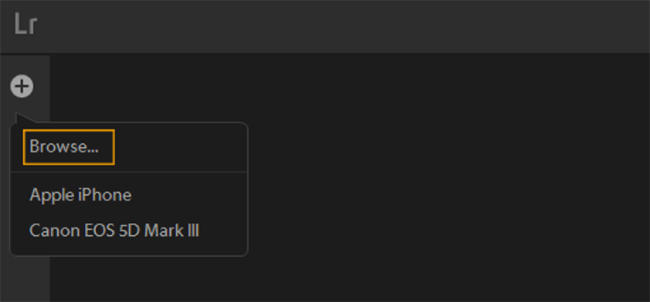
Buat suntingan pertama Anda
Untuk membuat preset pertama Anda di Lightroom, Anda akan bermain-main dengan pengaturan pengeditan hingga Anda mendapatkan tampilan yang diinginkan.
Ada banyak penggeser dan hal-hal yang dapat Anda ubah saat mengedit foto.
Misalnya, Anda dapat menyesuaikan kecerahan dengan penggeser Eksposur , mengubah tekstur/detail dengan penggeser Kejelasan , dan menyesuaikan kesejukan/kehangatan dengan penggeser Temp . Selain itu, ubah bayangan, sorotan, kontras, getaran, dan banyak lagi.
Panduan ini tidak dimaksudkan untuk menjadi kursus kilat lengkap tentang cara menggunakan Lightroom, jadi kami akan menganggap Anda sudah mengetahui dasar-dasar demi singkatnya.
Namun, kami akan membahas secara singkat beberapa tip penting untuk diingat yang secara khusus berlaku untuk proses pengeditan saat Anda membuat preset .
Tip pertama adalah jangan pernah mengubah penggeser white balance global. Inilah alasannya.
Fotografer lain akan menggunakan preset Anda pada gambar mereka sendiri, bukan? Dan masing-masing gambar ini akan diambil dengan white balance yang berbeda.
Jadi meskipun pengaturan white balance global tertentu terlihat bagus pada gambar yang Anda uji, mungkin tidak terlihat bagus pada gambar mereka. Itu sebabnya Anda harus selalu membiarkan penggeser white balance disetel ke As Shot .
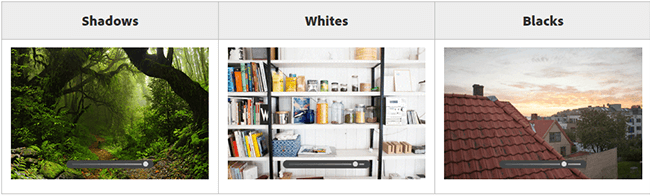
Tip selanjutnya adalah memanfaatkan kurva. Kami tidak ingin mengubah white balance global, tetapi dimungkinkan untuk mengubah suhu foto menggunakan kurva tanpa memengaruhi white balance global.
Untuk melakukannya, pilih Tone Curve dari menu preset.
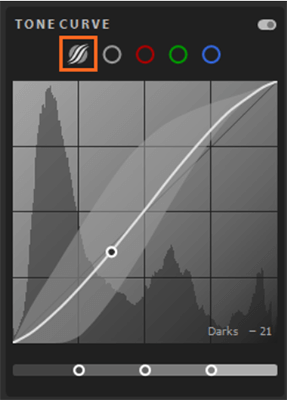
Kemudian, Anda dapat membuat penyesuaian suhu yang relatif terhadap suhu global apa pun yang dimiliki gambar, sehingga efeknya akan berfungsi dengan baik terlepas dari foto yang sedang diedit. Anda juga dapat bermain-main dengan alat Kalibrasi untuk menyesuaikan suhu warna relatif.
Tip ketiga adalah menggunakan masker adaptif. Topeng adaptif adalah alat lain yang sangat ampuh untuk melakukan pengeditan relatif pada foto, bukan perubahan global, yang kami tuju.
Cukup klik ikon masking, lalu pilih bagian foto yang ingin Anda terapkan perubahannya: Langit , Latar Belakang , atau Subjek .
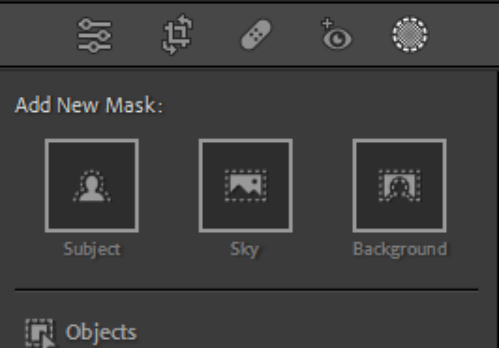
Anda kemudian dapat mengubah suhu warna/warna relatif terhadap topeng yang dipilih, daripada white balance global.
Tip terakhir adalah untuk menghindari penggunaan penyesuaian selektif berbasis lokasi dengan Kuas Penyesuaian, Filter Radial, dll. Alasan untuk ini adalah alasan yang sama kami tidak ingin membuat penyesuaian white balance global: Itu tidak akan terlihat benar setiap foto.
Misalnya, katakanlah Anda sedang mengedit foto potret untuk membuat prasetel, dan Anda menerapkan penyesuaian pada mata subjek dengan Radial Filter. Ini akan bekerja dengan sempurna pada foto pertama.
Tetapi ketika pelanggan menerapkan preset ke foto mereka sendiri, kecuali secara kebetulan mata subjek mereka berada di tempat yang persis sama dengan foto Anda, itu akan meleset dan memengaruhi area yang berbeda.
Simpan prasetel Anda
Setelah puas dengan hasil edit, Anda akan menyimpannya sebagai preset.
Untuk melakukannya, klik ikon + pada panel prasetel, dan klik Buat prasetel .
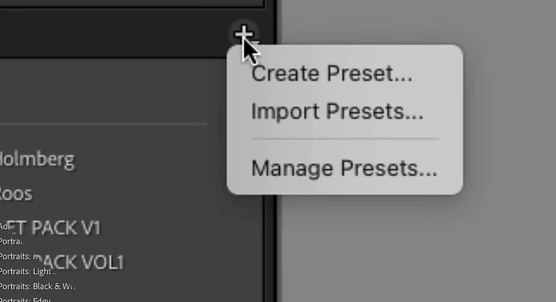
Pada jendela berikutnya, masukkan nama untuk masing-masing prasetel (pilih sesuatu yang memperjelas apa yang dilakukan prasetel), dan buat grup untuk menyimpannya. Grup akan menjadi paket prasetel Anda dan di mana Anda akan menyimpan yang berikutnya beberapa preset yang Anda buat juga.

Kemudian, pastikan semua kotak centang Pengaturan yang relevan dicentang.
Satu-satunya yang harus dicentang adalah pengaturan yang telah Anda ubah. Jadi misalnya, jika preset Anda menyesuaikan pengaturan Kurva Nada dan HSL tetapi tidak ada yang lain, pastikan hanya kedua kotak ini yang dicentang.
Ini akan memastikan preset tidak mengesampingkan pengaturan lain yang tidak perlu dan mengacaukan suntingan pengguna yang ada.
Uji preset Anda pada gambar lain
Prasetel yang baru saja Anda simpan adalah draf pertama Anda. Selanjutnya, Anda akan mengujinya pada dua gambar lain dan memolesnya sesuai kebutuhan.
Buka gambar nomor dua, dan terapkan prasetel yang baru Anda simpan dengan memilihnya dari panel prasetel.
Anda mungkin merasa gambar ini tidak sebagus yang pertama. Misalnya, prasetel mungkin membuat foto terlihat terlalu jenuh atau kurang jenuh. Atau Anda mungkin memutuskan ingin meningkatkan pencahayaan atau menambahkan lebih banyak kontras atau kejelasan.
Dalam hal ini, Anda dapat melakukan pengeditan lebih lanjut dan memperbarui prasetel dengan penyesuaian baru saat Anda melakukannya. Cukup klik kanan di panel prasetel kapan saja dan pilih Perbarui dengan Pengaturan Saat Ini .
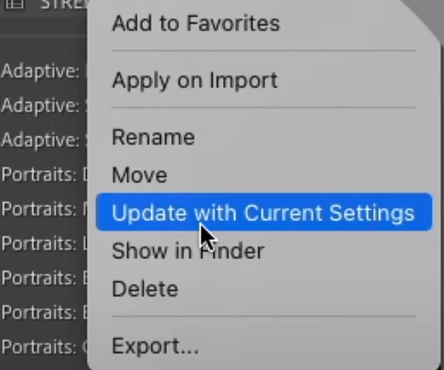
Lakukan hal yang sama lagi dengan gambar nomor 3. Setelah terlihat bagus pada ketiga gambar, siap untuk dijual sebagai bagian dari paket prasetel Anda.
Ulangi proses untuk membuat lebih banyak preset
Pada titik ini, Anda harus memiliki satu prasetel yang siap digunakan. Tapi Anda akan menginginkan setidaknya beberapa lagi dalam paket Anda untuk membuatnya lebih menarik bagi pelanggan. Kami akan merekomendasikan 10 hingga 20.
Jadi ulangi proses untuk mengisi paket prasetel Anda dengan lebih banyak prasetel. Setiap suntingan harus berbeda, tetapi semuanya harus dikelompokkan berdasarkan tema yang konsisten.
Ekspor paket preset Anda sebagai folder ZIP
Setelah Anda selesai membuat semua prasetel, klik kanan grup tempat Anda menyimpannya di panel prasetel dan klik Ekspor Grup .
Kemudian, masukkan nama untuk paket prasetel Anda dan tekan Simpan untuk mengekspornya sebagai folder ZIP.
Ini adalah folder yang akan Anda jual ke pelanggan Anda secara online dan berisi semua file preset XMP individual.
Siapkan gambar listingan Anda
Satu langkah terakhir sebelum kami siap untuk mulai menjual adalah menyiapkan gambar listingan Anda.
Gambar daftar utama harus menyertakan judul paket preset Anda di atas foto yang menunjukkan tampilan preset terbaik Anda saat diterapkan ke foto.
Gambar cantuman Anda yang lain harus menunjukkan bagaimana berbagai prasetel dalam paket Anda terlihat pada berbagai jenis foto.
Cara yang baik untuk melakukan ini adalah dengan memotong setiap foto menjadi dua, dengan satu setengah menunjukkan tampilannya sebelum prasetel, dan separuh lainnya menunjukkan tampilannya setelah prasetel.
Anda dapat menggunakan alat desain grafis seperti Canva untuk membuat gambar cantuman, atau hanya mengambil foto hasil edit Anda di Lightroom.
Cara menjual preset Lightroom di situs web Anda
Tempat terbaik untuk menjual preset Lightroom adalah di situs web Anda sendiri.
Itu karena, tidak seperti orang yang menjual preset di pasar pihak ketiga, Anda tidak perlu membagi sebagian penjualan Anda dengan orang lain. Anda menyimpan semua keuntungan untuk diri sendiri.
Plus, Anda juga memiliki kendali penuh atas segalanya: penetapan harga, desain toko, pembayaran, dll.
Dan bahkan tidak sulit untuk memulai. Anda dapat membangun situs web e-niaga Anda sendiri dalam hitungan menit menggunakan Sellfy. Inilah cara melakukannya.
Langkah 1: Daftar ke Sellfy.
Sellfy adalah platform e-niaga yang dibuat khusus untuk menjual produk digital, sehingga menjadi solusi sempurna untuk menjual preset Lightroom.
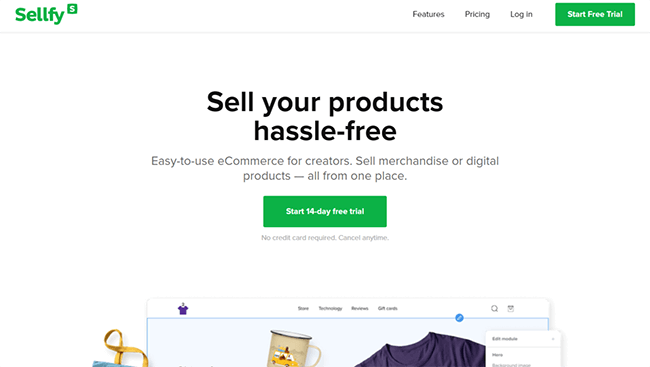
Ini sangat mudah digunakan, tidak membebankan biaya transaksi apa pun, dan dilengkapi dengan semua alat yang Anda butuhkan untuk membangun toko online, memasarkan produk, dan menerima pembayaran.
Pertama, kunjungi situs web Sellfy dan daftar untuk uji coba gratis. Anda dapat membangun toko Anda dan menggunakan platform gratis selama 14 hari pertama, dan jika Anda menyukainya, tingkatkan ke paket berbayar nanti (kami sarankan paket Pemula).
Setelah Anda mendaftar, masuk dan bekerja melalui wisaya penyiapan hingga Anda mencapai dasbor.
Langkah 2: Unggah paket prasetel Anda.
Selanjutnya, pilih Product > Digital product > Add new product , lalu unggah paket prasetel Anda sebagai file ZIP. Anda harus memberi paket prasetel nama produk dan menambahkan deskripsi produk.
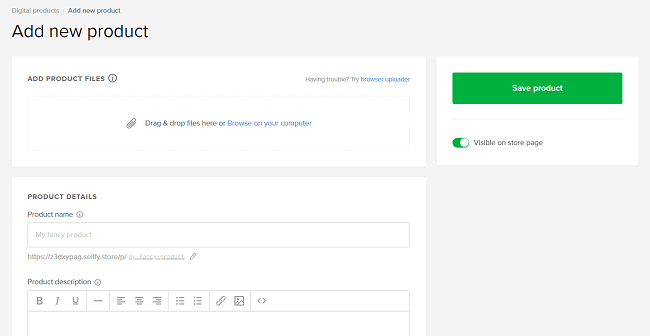
Dalam deskripsi, pastikan Anda menentukan prasetel yang disertakan dalam paket, serta petunjuk dasar tentang cara menggunakannya, tip untuk hasil terbaik, kompatibilitas perangkat lunak/jenis file, dan informasi penting lainnya yang menurut Anda perlu diketahui oleh pelanggan Anda. tahu.
Anda dapat menambahkan gambar cantuman di bawah bagian Pratinjau produk , lalu menetapkan harga.
Terserah Anda berapa banyak yang Anda kenakan untuk preset Anda dan jenis lisensi apa yang ingin Anda tawarkan. Beberapa penjual hanya mengenakan biaya $5 per bungkus, sedangkan yang lain (terutama fotografer terkenal) mengenakan biaya ratusan dolar.
Setelah Anda selesai mengisi detail produk, tekan Simpan produk dan halaman produk Anda akan ditayangkan di situs Anda.
Langkah 3: Selesaikan penyiapan toko Anda
Terakhir, buka halaman pengaturan Toko Anda untuk menyelesaikan pengaturan semuanya.
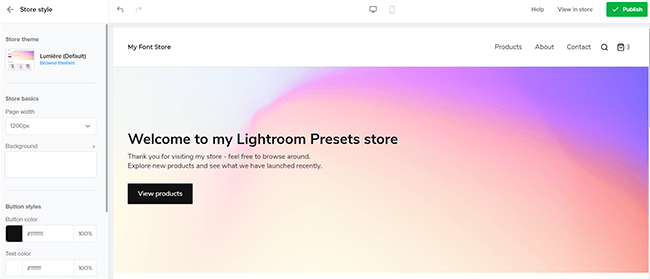
Dari sini, Anda dapat menghubungkan pemroses pembayaran (Stripe atau PayPal) sehingga pelanggan Anda dapat check out, dan juga menghubungkan domain khusus jika Anda menginginkannya.
Anda juga dapat membuka Penyesuai Toko dari halaman pengaturan. Di Penyesuai, Anda dapat memilih tema untuk mengubah desain situs Anda dalam satu klik, lalu menyesuaikan desain dan konten dalam editor seret dan lepas.
Cara menjual preset Lightroom di pasar
Selain dari situs web Anda, Anda juga dapat membuat daftar preset Lightroom Anda untuk dijual di platform dan pasar pihak ketiga lainnya.
Dengan melakukan itu, Anda akan dapat memanfaatkan basis pelanggan mereka yang sudah ada, yang dapat mempermudah preset Anda ditemukan dan bagi Anda untuk melakukan penjualan.
Tetapi sisi negatifnya adalah sebagian besar pasar akan memotong penjualan yang Anda lakukan melalui platform mereka.
Berikut adalah beberapa pasar yang mungkin ingin Anda daftarkan preset Anda:
- FilterGrade . Pasar populer untuk fotografer profesional, dengan 500.000 pengunjung bulanan. Banyak fotografer terkenal menggunakan FilterGrade dan banyak paket prasetel dijual seharga ratusan dolar. Namun, Anda hanya mendapat komisi 70% dari penjualan Anda – FilterGrade mengambil potongan besar.
- Etsy . Tempat populer lainnya untuk menjual preset. Ini memiliki basis pengguna yang sangat besar dengan jutaan pembeli reguler, jadi ini bagus untuk penemuan. Namun, Anda harus membayar biaya daftar untuk setiap prasetel yang Anda daftarkan untuk dijual, ditambah biaya transaksi sebesar 6,5%.
- Elemen Envato . Platform berbasis langganan yang membayar penjual melalui model bagi hasil. Anda tidak dapat menetapkan harga Anda sendiri – jumlah yang Anda peroleh akan bergantung pada jumlah pelanggan Envato yang mengunduh preset Anda.
Cara memasarkan preset Lightroom
Sekarang setelah Anda mendaftarkan preset Lightroom Anda untuk dijual, saatnya untuk duduk dan membiarkan penjualan masuk, bukan? Tidak terlalu. Untuk mendapatkan pelanggan, Anda harus memiliki rencana pemasaran yang solid. Berikut adalah beberapa strategi pemasaran yang dapat Anda coba untuk memulai.
Dorong penjualan melalui Instagram.
Instagram adalah salah satu saluran pemasaran terbaik untuk fotografer karena sepenuhnya didasarkan pada berbagi foto.
Jika Anda seorang fotografer, cobalah untuk menumbuhkan pengikut Instagram Anda dengan memposting foto-foto keren secara konsisten, menggunakan tagar yang tepat, terlibat dengan akun lain, dll.
Kemudian, setelah Anda mengembangkan pengikut, Anda dapat memonetisasi audiens Anda dengan menjual preset Lightroom Anda kepada mereka. Tambahkan tautan ke toko Sellfy Anda di bio Instagram Anda dan sertakan CTA di beberapa pos sosial Anda untuk meminta audiens Anda memeriksanya.
Luncurkan kontes media sosial
Anda dapat mengembangkan pengikut Instagram Anda dan mempromosikan toko Anda lebih cepat dengan menjalankan kontes giveaway. Anda dapat menggunakan alat kontes media sosial seperti SweepWidget untuk mengaturnya dan meminta pengguna untuk mengikuti Instagram Anda, mengunjungi toko Anda, atau mendaftar ke daftar email Anda untuk masuk.
Gunakan pemasaran email
Buat milis dan gunakan perangkat lunak pemasaran email untuk menyiapkan kampanye pemasaran email otomatis yang mempromosikan produk yang telah Anda tetapkan dan memupuk prospek. Sellfy hadir dengan fungsi pemasaran email dasar untuk membantu Anda memulai.
Pikiran terakhir
Itu menyimpulkan panduan kami tentang cara membuat dan menjual preset Lightroom secara online. Kami harap Anda merasa terbantu!
Menjual preset bisa menjadi usaha sampingan yang bagus. Tapi ada banyak produk digital lain yang bisa Anda jual sebagai gantinya. Jika Anda ingin menjelajahi opsi lain, lihat pos ini:
- Cara Menjual Font Untuk Untung Cepat & Mudah
- Cara Menjual Video: Panduan Pemula
- Cara Menjual Ebook Online: Panduan Pemula Lengkap
- Cara Menjual File Audio & Efek Suara Online
- Cara Menjual Buku Audio Online: Langkah-demi-Langkah
- Cara Menjual PDF Online: Panduan Lengkap
Semoga beruntung!
Pengungkapan: Posting ini berisi tautan afiliasi. Ini berarti kami dapat memberikan komisi kecil jika Anda melakukan pembelian.